n卡的更新文件在哪里删除 如何有效清除Win10系统显卡更新后的垃圾文件
更新时间:2023-09-01 09:05:18作者:jiang
随着技术的不断进步,我们的电脑显卡也在不断更新,随之而来的问题是,这些更新文件会占用我们宝贵的存储空间,甚至还可能导致系统运行缓慢。如何有效清除Win10系统显卡更新后的垃圾文件呢?在本文中我们将探讨删除n卡的更新文件在哪里删除的方法,帮助您有效地清理系统中的垃圾文件,提升电脑的性能。
方法如下:
1.进入Win10系统,点击打开“本地磁盘C:”。
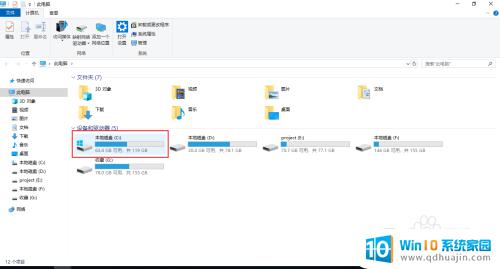
2.点击打开“Program Files”文件夹。
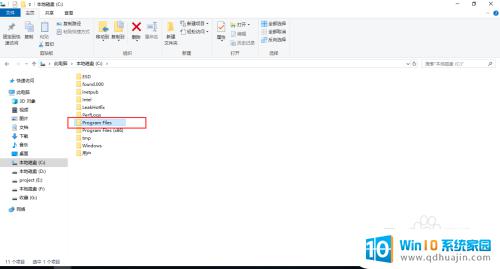
3.找到并打开显卡程序安装目录,我这里是“NVIDIA Corporation”。
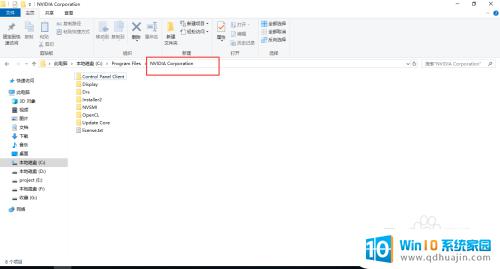
4.打开安装目录找到并打开“Installer2”目录。
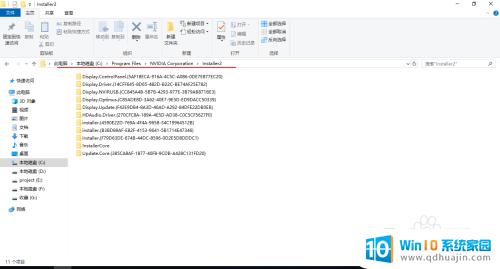
5.在目录中只保留“InstallerCore”目录,选中并删除其它文件夹。
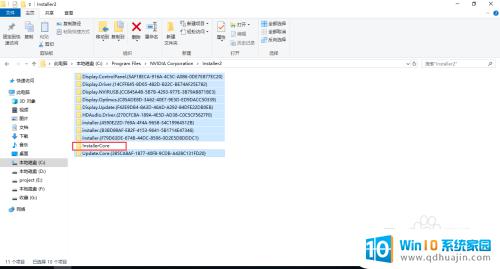
6.这样就可以删除显卡升级残留的垃圾。
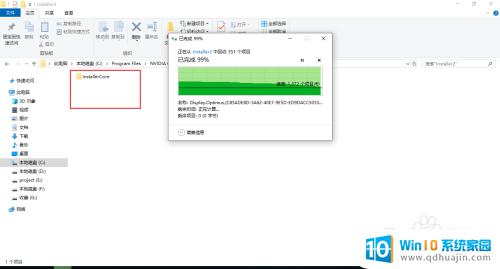
以上就是删除n卡更新文件的全部内容,如有不清楚的地方,用户可以按照本文档中的方法进行操作,希望这篇文章能够对您有所帮助。





